您在 Apple Music 上下載歌曲時遇到問題嗎?遺憾的是,這是一個已知問題,而且可能非常煩人,尤其是當您要去沒有 Wi-Fi 或網路連線的地方時。 為什麼我的音樂無法在 Apple Music 上下載?如何讓 Apple Music 應用在手機或電腦上正常下載歌曲?不用擔心。在本文中,您將了解導致該問題的原因以及解決方法。
內容指南 第 1 部分. 為什麼我無法在 Apple Music 上下載歌曲?第 2 部分。 修復 Apple Music 不下載歌曲的解決方案第 3 部分:額外解決方案:使用專業下載器下載 Apple Music部分4。 概要
您是否因為 Apple Music 應用程式拒絕下載您喜愛的歌曲和專輯而感到沮喪?你並不孤單。 「為什麼我的音樂無法在 Apple Music 上下載」是困擾許多用戶的問題。在這一部分中,我們將深入探討問題背後的常見原因,然後再為您提供有效的解決方案。
1.啟用蜂窩數據和 重置網絡設置
正如我所提到的,您可能在 Apple Music 上禁用了蜂窩下載。 打開 設定 應用程序,向下滾動並選擇 音樂。 龍頭 蜂窩數據 並打開 下載 轉變。 您也可以嘗試重置網絡設置,但請記住,您的設備會忘記所有已保存的 Wi-Fi 網絡和藍牙設備。 輕敲 關於你的刊登物: ,詳見 設定 應用,選擇 重啟, 並選擇 重置網絡設置.
2. 續訂並開啟自動續訂
要檢查您的訂閱,請打開 設定 應用程序,點擊您的姓名,然後選擇 成為我們會員。 龍頭 蘋果音樂 會員資格。 如果沒有 取消訂閱 按鈕或您看到過期消息,您的訂閱已過期。 要打開自動續訂,請打開 Apple Music 應用並輕點您的個人資料。 輕敲 查看的Apple ID,然後 管理 下 訂閱。 打開 自動續訂 下 續訂選項.
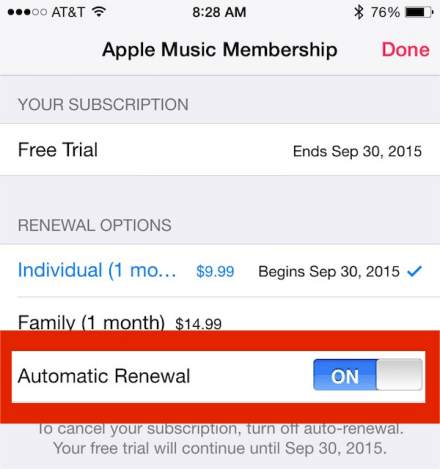
3.釋放存儲空間並清除Apple Music Cache
您可以刪除 Apple Music 下載以釋放存儲空間。 打開 Apple Music,前往 電子圖書館,然後點擊 下載. 將手指放在要刪除的歌曲上,然後輕點 移除. 對於 Android 用戶,您可以清除緩存以清除設備上的一些垃圾文件。 打開 設定 應用程序並點按應用程序和通知。 然後,點擊 應用程式 並選擇 蘋果音樂。 選 儲存應用 並擊中了 清除緩存 按鈕。
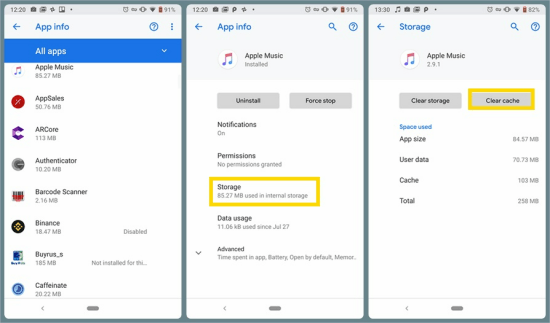
4. 更新或卸載並重新安裝 Apple Music
通常,應用程序的新版本將修復以前版本中出現的錯誤。 打開 App Store,然後去 最新訊息. 單擊旁邊的更新選項 蘋果音樂. 要重新安裝 Apple Music 應用,請將手指放在 Apple Music 上並輕點 減去 圖標。 打 刪除 完成。 然後去看看 App Store 並重新安裝應用程序。
5.關閉並重新啟動或更新您的設備
有時系統中的故障可能會導致 Apple Music 無法正常工作. 按住側面按鈕和任一音量按鈕,直到出現關機滑塊。 拖動滑塊以關閉您的設備。 然後,按住側面按鈕重新啟動。 要更新您的設備,請轉到 設定 應用程序和點擊 關於你的刊登物:。 龍頭 軟件更新 立即安裝.
您還可以嘗試註銷並重新登錄您的 Apple ID,甚至聯繫 Apple 支持。 我希望這裡的解決方案可以幫助您解決為什麼我的音樂無法在 Apple Music 上下載。 此外,我想介紹一種在沒有應用程序的情況下收聽 Apple Music 的方法,這樣您就不會再被這個問題困擾了。
為了幫助您擺脫“為什麼我的音樂不能在 Apple Music 上下載”的問題,我強烈推薦功能強大且易於使用的軟件——DumpMedia Apple Music 音樂轉檔器. 您可以在沒有 Apple Music 應用的情況下下載 Apple Music 歌曲以供離線播放。 轉換後,您甚至可以在任何其他設備上收聽 Apple Music。
更重要的是,轉換器非常人性化,您可以快速處理它,只需幾個步驟即可完成整個過程。 供您參考,這裡是關於將 Apple Music 轉換為常用格式的詳細教程 DumpMedia 蘋果音樂轉換器。
步驟1。 下載 DumpMedia Apple Music 音樂轉檔器
首先,下載Mac版或 Windows版本的 DumpMedia 電腦上的 Apple Music 轉換器。 安裝並啟動後,點擊 打開蘋果網絡播放器 按鈕進入 Apple Music Web Player。
步驟 2. 登錄、打開播放列表並更改輸出格式
在操作欄點擊 登入 按鈕,然後使用您的 Apple ID 登錄。 然後,打開您要下載的播放列表並單擊右上角的紅色氣泡以打開 Apple Music 轉換器。 點擊 瀏覽 左下角的按鈕,然後選擇輸出文件夾。

步驟3。 開始轉換
通過單擊旁邊的下拉列表 輸出格式,您可以選擇輸出格式。 點擊 全部轉換 在右下角開始轉換。

步驟 4。查看輸出文件並離線播放 Apple Music
轉換完成後,您可以轉到 完 選項卡以查看轉換後的文件。 點擊 打開文件 按鈕來定位音頻文件。 您現在可以在沒有網絡連接的情況下收聽它們,並在沒有 Apple Music 應用程序的設備上播放它們。
上面的教程是關於如何處理“為什麼我的音樂無法在 Apple Music 上下載 “ 問題。 您可以在最終聯繫 Apple 支持之前嘗試這些方法。 如果你想擺脫這個問題,不要錯過 DumpMedia Apple Music 音樂轉檔器. 它可以幫助您享受 Apple Music,而無需擔心下載問題。
